都市探訪少女-凛ver- #7
状态
文章总数
61篇 总字数
8.3万 运营时长
2年8个月分类
标签
AI Arch BF CLI CSS Fuwari Giscus GTK HEO Hyprland JS KDE K签 Linux Lisp LLM Path Pypi Python RSS Textual TUI Vim VTB VUP Whl WP 上海 专业 主题 云朵 享乐 优化 伦理 便利店 俄国 光标 内省 内耗 函数式 分析 创伤 创意 判断 前端 北京 参观 哲学 商业 回忆 国庆 壁纸 天津 女仆 姐妹 字典 安装 实用 对话 工具 库 度假 开发环境 开源 归档 微风 心理 意义 技校 抚远 拥抱 推荐 插件 摄影 政策 故障排查 效果 散文 文件 文化 旅游 日本 显卡 样式 模糊 治愈 浏览器 浦东 浦西 演讲 热力图 特效 猫猫 玩具 环境 甘城 生态 病毒 盘点 直播 社会 社团 视奸 秋游 科幻 移民 窗口 系统 红枫 终端 经济 美化 美缝 耳机 脑操 自动驾驶 苏州 茅山 萌系 补档 解释器 设计 评论 话术 谷子 走路 轮子 辍学 迁移 运维 重构 随机 静安 音频 颜文字 颜色 首都 魔法 麦金塔 鼠标
279 字
1 分钟
Windows环境下配置Path环境变量的详细教程和易错点
安装某个命令行软件和编程语言时,配置Path是Windows特有的流程,这里是详细的教程,以及易错点纠正。
Step1 找到软件的安装路径
配置Path需要具体的软件安装路径,这可能是一个文件或一个文件夹,具体路径可参照软件文档和你安装此软件的位置。
找到后,请复制路径到剪贴板备用。
TIPWindows10和Windows11可按
Win+V键打开剪贴板,更低版本不支持。
Step2 打开环境变量设置
打开开始菜单,搜索环境变量,选择编辑系统环境变量:
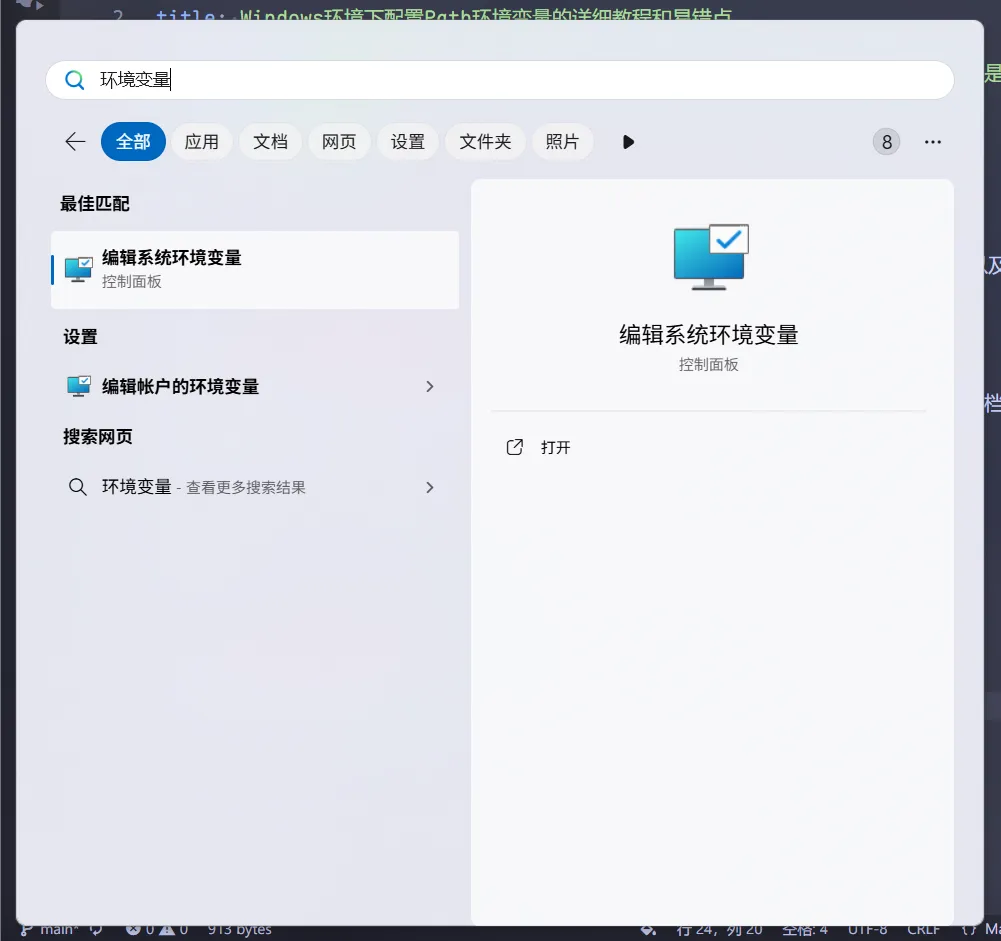
进入以下页面,点击环境变量,即可进入环境变量设置:
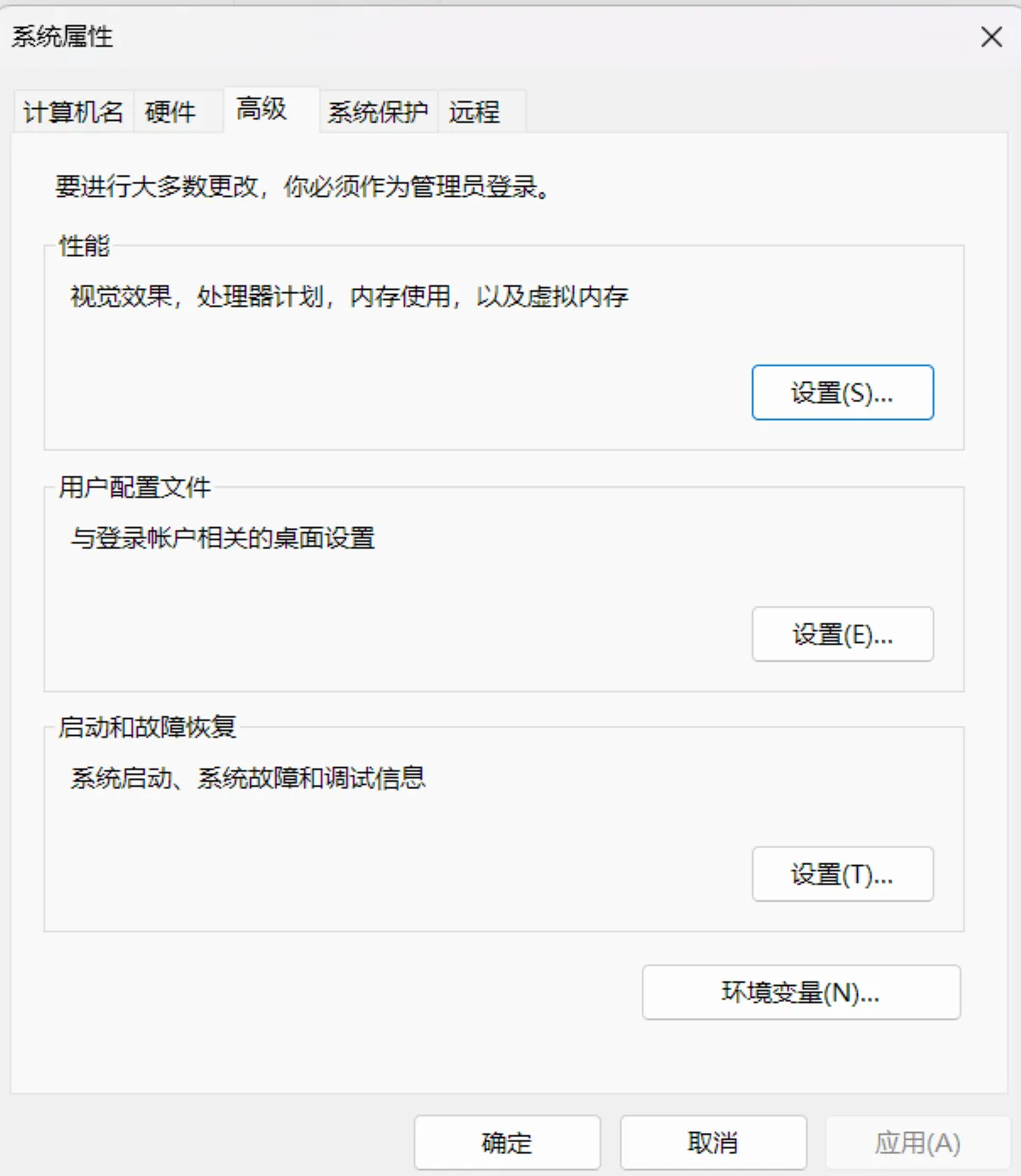
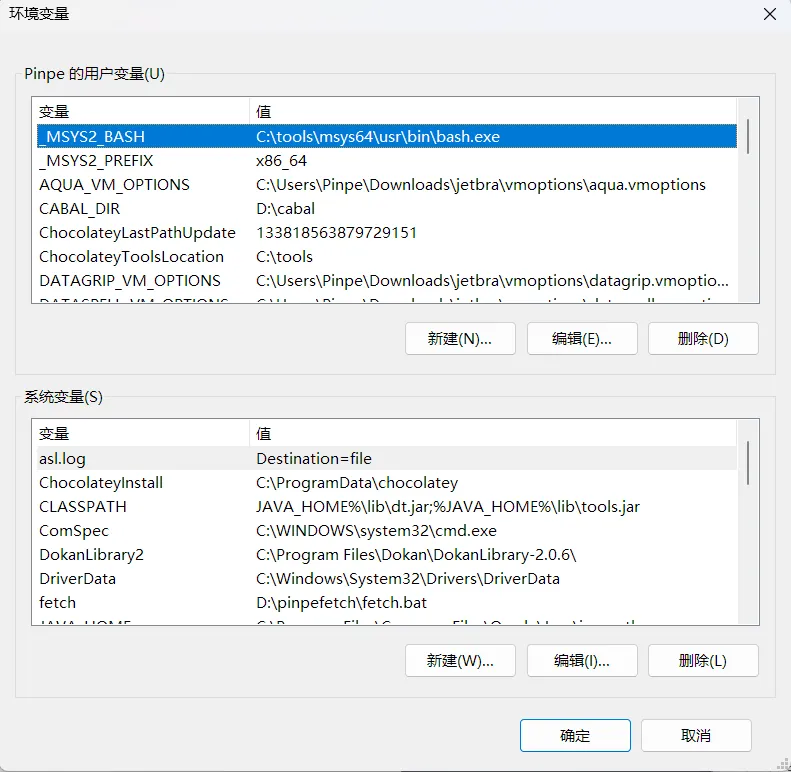
Step3 找到Path环境变量,并添加路径
IMPORTANT这一步一定要做,不要添加到别的地方了,博主以前就经常犯这个错误,因此才有的这篇文章。
在系统变量里面找到名为Path的数组型变量,点击编辑:
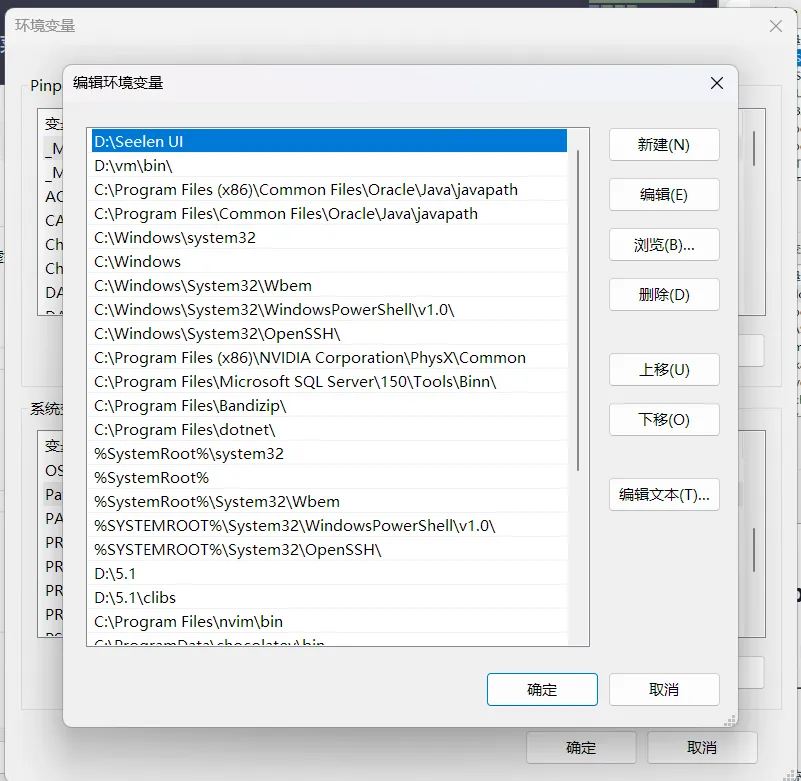
点击新建,粘贴第一步就复制的路径,一路确定,完成。
Windows环境下配置Path环境变量的详细教程和易错点
https://pinpe.top/posts/set-path/如果此时间过长,文中的信息可能会失去时效性,甚至不再准确。

